windows无法与设备或资源通信怎么解决
时间:2025-08-28 | 作者: | 阅读:0windows无法与设备或资源通信怎么解决?也许有用户还不明白,下面由心愿游戏小编为您介绍一下吧,跟小编一起来看看哦!
1. 更换DNS服务器地址
打开“控制面板” > “网络和Internet” > “网络和共享中心” > 点击当前网络连接。
点击“属性”,选择“Internet 协议版本 4(TCP/IPv4)”,点击“属性”。
勾选“使用下面的DNS服务器地址”,推荐使用:
首选DNS服务器:8.8.8.8
备用DNS服务器:8.8.4.4
点击“确定”保存设置。
2. 关闭代理服务器
打开“设置” > “网络和Internet” > “代理”。
关闭“自动检测设置”和“使用代理服务器”选项。
重启浏览器或网络连接。
3. 更新或重新安装网卡驱动
下载并安装“驱动人生”软件,自动检测并更新网卡驱动。
打开驱动人生软件,点击主界面的“立即扫描”选项,扫描系统中所有硬件驱动。
扫描完成后,找到“网卡”或“无线网卡”,如果显示可更新,点击【升级驱动】按钮。程序将自动下载并安装最新驱动版本。
更新完成后,重启电脑以确保驱动生效。重启后测试网络是否恢复正常。
如果电脑无法联网,可暂时使用手机热点功能,将手机通过USB数据线连接电脑,开启手机的“USB网络共享”功能即可上网。
同时在无网络状态下,也可在另一台有网电脑上下载“驱动人生网卡版”(支持离线安装基础网络驱动)安装包,复制到本机进行安装。
4. 重启网络设备
拔掉路由器和调制解调器的电源,等待30秒后重新插上。
等待设备完全重启后,再尝试连接网络。
最后:上面是心愿游戏小编为你带来的windows无法与设备或资源通信怎么解决?轻松搞定,更多相关的文章请关注本站。
来源:https://www.160.com/article/8952.html
免责声明:文中图文均来自网络,如有侵权请联系删除,心愿游戏发布此文仅为传递信息,不代表心愿游戏认同其观点或证实其描述。
相关文章
更多-

- 笔记本识别不到独立显卡怎么办
- 时间:2026-01-14
-

- 电脑主机声音大嗡嗡响是怎么回事
- 时间:2026-01-13
-

- win11电脑连不上蓝牙怎么办
- 时间:2026-01-12
-

- D盘无法扩展怎么办
- 时间:2026-01-12
-

- 电脑摄像头打开是灰色的有个锁
- 时间:2026-01-09
-

- 笔记本C盘怎么扩大
- 时间:2026-01-09
-

- 不删除d盘怎么给c盘扩容
- 时间:2026-01-09
-

- 鼠标左键不灵敏怎么办
- 时间:2026-01-07
精选合集
更多大家都在玩
大家都在看
更多-

- 合成神龙小游戏推荐
- 时间:2026-01-15
-

- 傻子网名男生两个字霸气(精选100个)
- 时间:2026-01-15
-

- 千年寻仙追杀仇人攻略
- 时间:2026-01-15
-

- 空灵诗篇商店换购教程
- 时间:2026-01-15
-

- 支付宝怎么发送口令红包?支付宝发送口令红包的方法
- 时间:2026-01-15
-

- 玉茗茶骨第4集剧情介绍
- 时间:2026-01-15
-
- 抖音切片是怎么赚钱的?
- 时间:2026-01-15
-

- 好听昵称唯美男生霸气网名(精选100个)
- 时间:2026-01-15

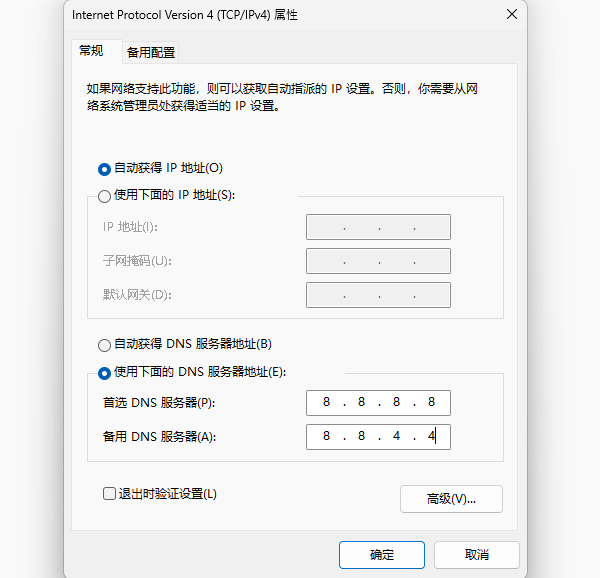
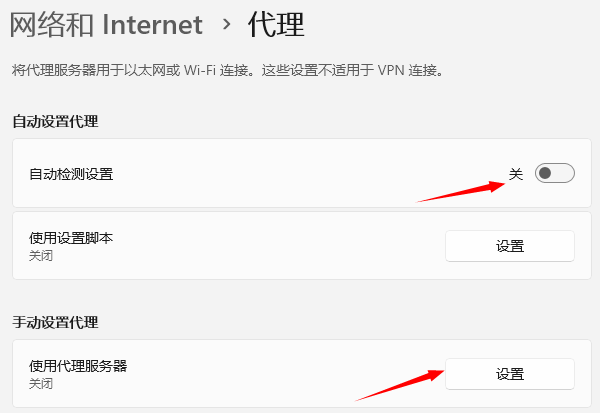
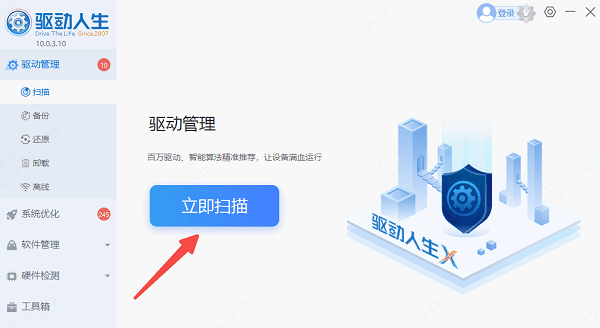




![《这是我的土地》 v1.0.3.19014升级档+未加密补丁[ANOMALY] v1.0.3.19014](https://img.wishdown.com/upload/soft/202601/04/1767522369695a4041041f4.jpg)




![《海港物语》 v1.2.0升级档+未加密补丁[TENOKE] v1.2.0](https://img.wishdown.com/upload/soft/202601/15/176846413069689f02db6a0.jpg)




